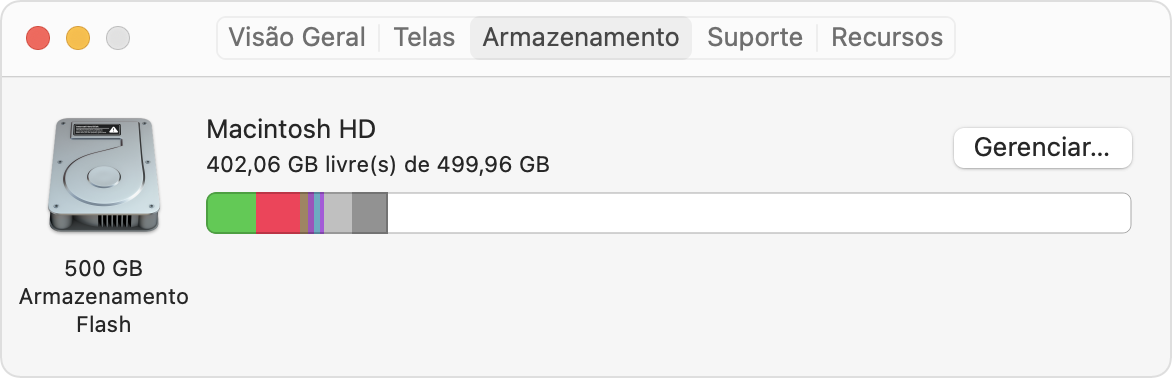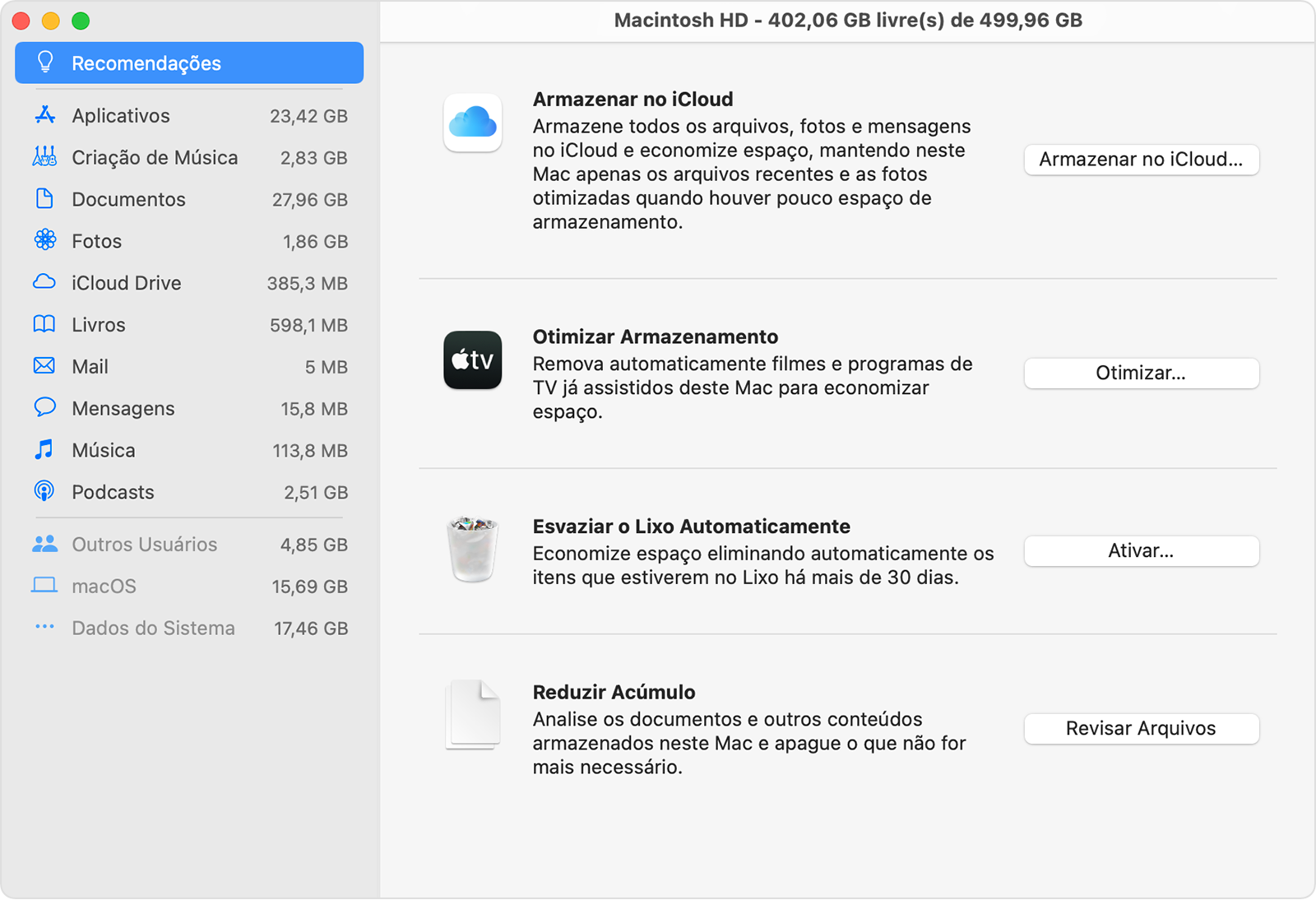Olá Usuario(a),gildemberg
Aqui é uma comunidade de usuários Apple ajudando outros usuários iguais a você.
Liberar espaço de armazenamento no Mac
Otimizar o espaço de armazenamento
- No menu Apple () no canto da tela, selecione "Sobre Este Mac".
- Clique em Armazenamento. No início, a barra de armazenamento faz uma estimativa da quantidade de espaço de armazenamento usado e disponível. Após terminar o cálculo, ela mostra os segmentos que representam várias categorias de arquivos.
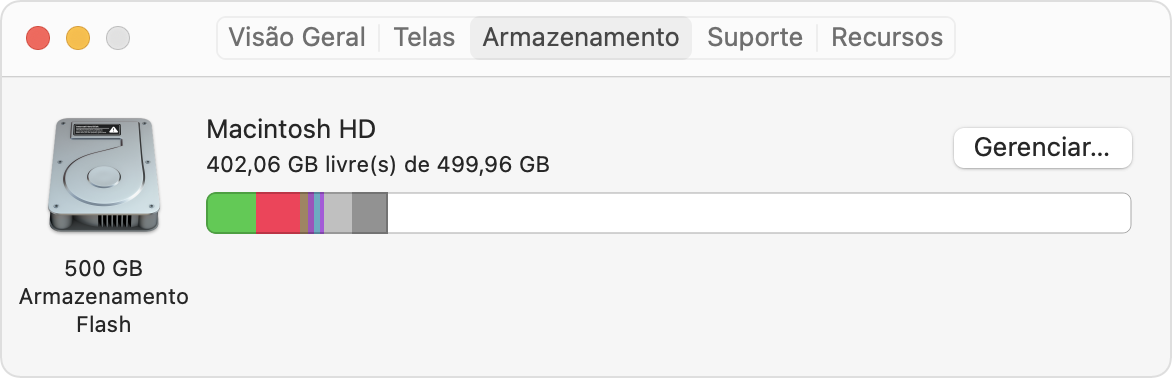
- Clique no botão Gerenciar para abrir a janela "Gerenciamento de Armazenamento":
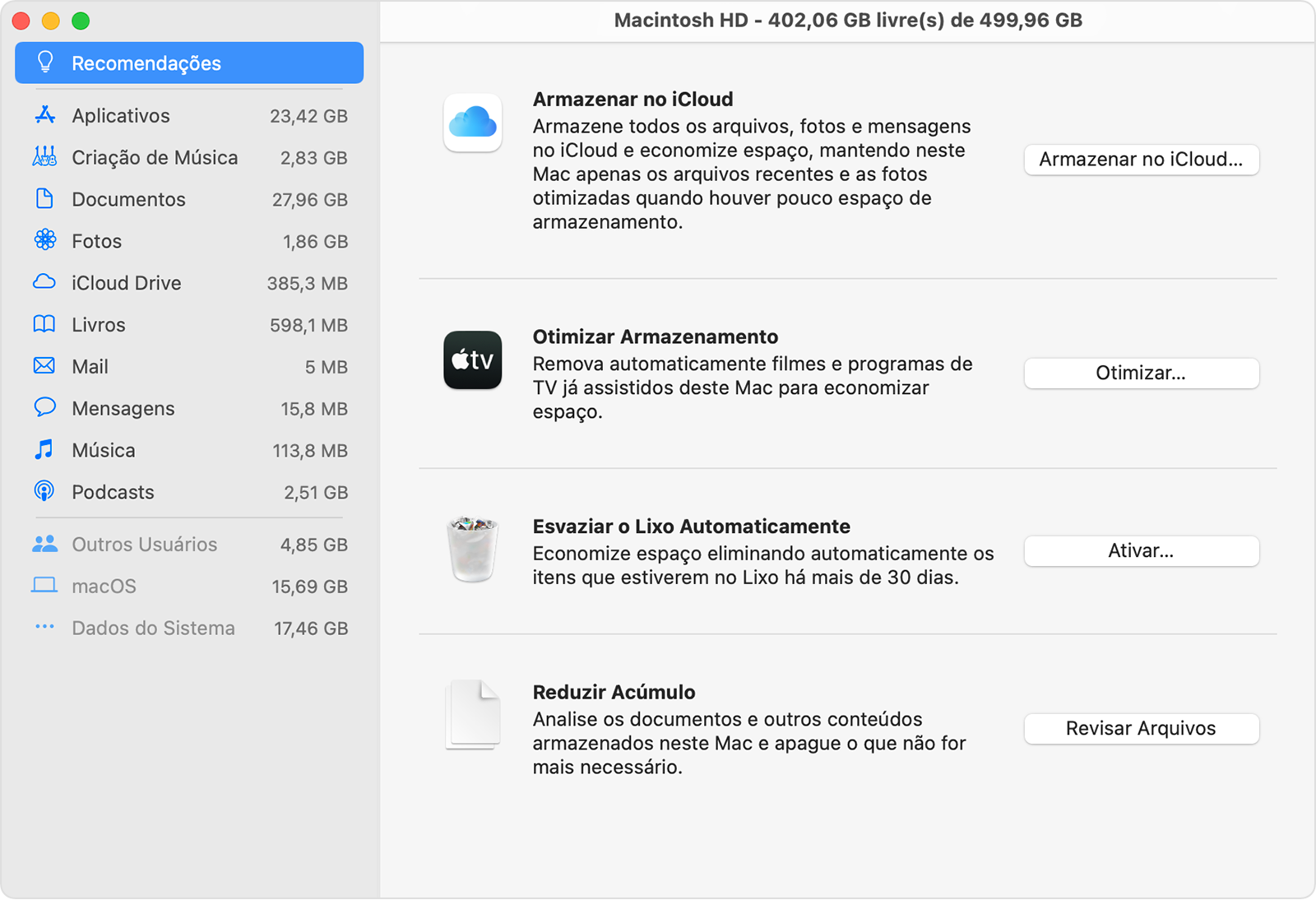
- Para começar a otimizar o espaço de armazenamento, escolha entre recursos como "Armazenar no iCloud"*, Otimizar Armazenamento e Reduzir Acúmulo. Saiba mais sobre esses recursos.
- Para analisar o progresso à medida que você faz alterações, consulte a quantidade de espaço "disponível" mostrada na parte superior da janela ou em "Sobre Este Mac".
Liberar espaço de armazenamento de outras maneiras
- Apague mídia desnecessária, como músicas, filmes ou podcasts, que podem usar muito espaço de armazenamento.
- Apague arquivos desnecessários da pasta Downloads. Você pode abrir a pasta Downloads no Dock ou selecionar a opção Ir > Downloads na barra de menus do Finder.
- Apague e-mails desnecessários no app Mail. Para apagar lixo eletrônico, abra o Mail e selecione a opção Caixa de Correio > Apagar Lixo Eletrônico. Para apagar os e-mails que você moveu para o Lixo, selecione a opção Caixa de Correio > Remover Itens Apagados.
- Se o Mac estiver configurado para vários usuários, remova aqueles que você não deseja mais que tenham acesso ao Mac ou peça para seguirem as etapas neste artigo depois de iniciar sessão na respectiva conta de usuário. Verifique também a pasta Usuários no Macintosh HD para ver dados não apagados pertencentes a usuários já removidos.
- Acesse a pasta Usuários no Macintosh HD para ver se há arquivos compartilhados que você não precisa mais compartilhar.
- Mova alguns arquivos para o armazenamento externo, como o iCloud Drive* ou um drive externo conectado ao Mac.
- Desinstale apps que você não usa mais.
- Comprima os arquivos que você não usa com frequência.
Lembre-se de que, quando você move um arquivo para o Lixo, o espaço de armazenamento correspondente só é disponibilizado após você esvaziar o Lixo.
* Armazenar arquivos no iCloud consome espaço do plano de armazenamento do iCloud. Se você atingir o limite de armazenamento do iCloud, adquira mais espaço de armazenamento ou libere mais espaço no iCloud. O armazenamento do iCloud começa com 50 GB por US$ 0,99 por mês, e você pode comprar mais armazenamento diretamente no dispositivo Apple. Saiba mais sobre os preços em sua região.
Espero ter ajudado!
Atenciosamente
Dav3 G®️0hl666